Si vous souhaitez apprendre comment télécharger Windows Admin Center, le configurer et ajuster le port de Windows Admin Center, vous êtes au bon endroit.
Dans ce tutoriel, vous allez apprendre comment configurer Windows Admin Center à partir de zéro, depuis le téléchargement jusqu’à l’installation de nouvelles extensions!
Prérequis
Pour pouvoir exploiter pleinement les fonctionnalités de Windows Admin Center, vous devez disposer de plus qu’un simple ordinateur de bureau. Pour suivre ce tutoriel, vous aurez besoin des éléments suivants:
- A test Windows domain with a domain controller. This guide is a good place to start if you do not have one in place.
- A fresh install of Windows Server 2016 or Windows Server 2019 (This article will be using Windows Server Core 2019). You can find the installation media on Microsoft’s Website.
Windows Admin Center fonctionne sur Windows 10, mais n’autorise pas l’accès à distance. Il se lance comme une application plutôt que comme un service et ne peut être utilisé que depuis l’ordinateur sur lequel il est lancé. Windows Server permet à Windows Admin Center d’être utilisé depuis n’importe quel ordinateur disposant d’un navigateur web.
Téléchargement de Windows Admin Center (avec installation)
Windows Admin Center est disponible gratuitement sous forme de fichier MSI sur le site web de Microsoft. Windows Admin Center ne comporte aucun coût de licence et peut être installé sur Windows 10 (version 1709 ou ultérieure) ou sur Windows Server 2016 et versions ultérieures.
Le téléchargement et l’installation de Windows Admin Center se déroulent généralement de manière transparente. Vous pouvez le trouver via le Portail d’évaluation Windows Server, ou simplement en utilisant un lien de téléchargement direct.
Pour vous faire gagner du temps lors du téléchargement de Windows Admin Center, voici un extrait de code PowerShell qui permettra à la fois de le télécharger et de l’installer sur votre serveur Windows.
Notez l’option SME_PORT=6516 ci-dessous. Par défaut, le port de Windows Admin Center est 6516. Si vous souhaitez changer le port lors de l’installation, vous pouvez le faire ici. L’option SSL_CERTIFICATE_OPTION permet de créer un certificat auto-signé que Windows Admin Center utilisera.
Ajout des règles de pare-feu
L’installateur MSI permettra automatiquement l’accès distant au port de Windows Admin Center, cependant, cela ne s’applique qu’à l’état actuel de votre réseau. Si le profil de votre réseau change (par exemple, de privé à domaine), cet accès deviendra invalide.
A network profile is a set of firewall rules that can change depending on the state of your server. You can think of it is as a security group for firewall settings. Typically there are four profiles: Public, Private, Work, and Domain.
Si votre serveur est actuellement dans un groupe de travail (nous le supposerons pour ce tutoriel), assurez-vous de créer des exceptions de pare-feu Windows entrantes pour le port de Windows Admin Center, soit 6516 (ou tout autre port que vous avez défini avec l’option SME_PORT ci-dessus).
Lorsque le serveur Windows est ajouté à un domaine, le profil réseau passera en Domaine et, si aucune exception n’est définie pour le profil réseau Domaine, vous risquez de ne pas pouvoir accéder à Windows Admin Center.
Ci-dessous, vous trouverez quelques commandes PowerShell à exécuter pour ouvrir le port de Windows Admin Center.
Connexion à Windows Admin Center
Maintenant que vous avez installé Windows Admin Center, vous pouvez commencer à gérer votre serveur à l’aide d’un navigateur Web, tel que Chrome ou le nouveau Microsoft Edge.
Pour accéder à Windows Admin Center :
- Ouvrez un navigateur Web sur n’importe quel ordinateur connecté au même réseau local que le serveur Windows et allez à l’adresse https://<adresse IP du serveur>:6516. Ce guide utilise https://10.20.100.4:6516.
Si vous ne connaissez pas l’adresse IP de votre serveur, vous pouvez l’obtenir en exécutant la commande ipconfig dans la console PowerShell du serveur.
2. Vous serez probablement accueilli par un grand avertissement indiquant Votre connexion n’est pas privée. Sélectionnez « Afficher les paramètres avancés » puis « Accéder à <IP> (non sécurisé). Cliquez sur Accéder à <adresse IP du serveur> (non sécurisé).
Vous voyez cet avertissement car Windows Admin Center utilise un certificat auto-signé et votre navigateur local ne lui fait pas confiance.
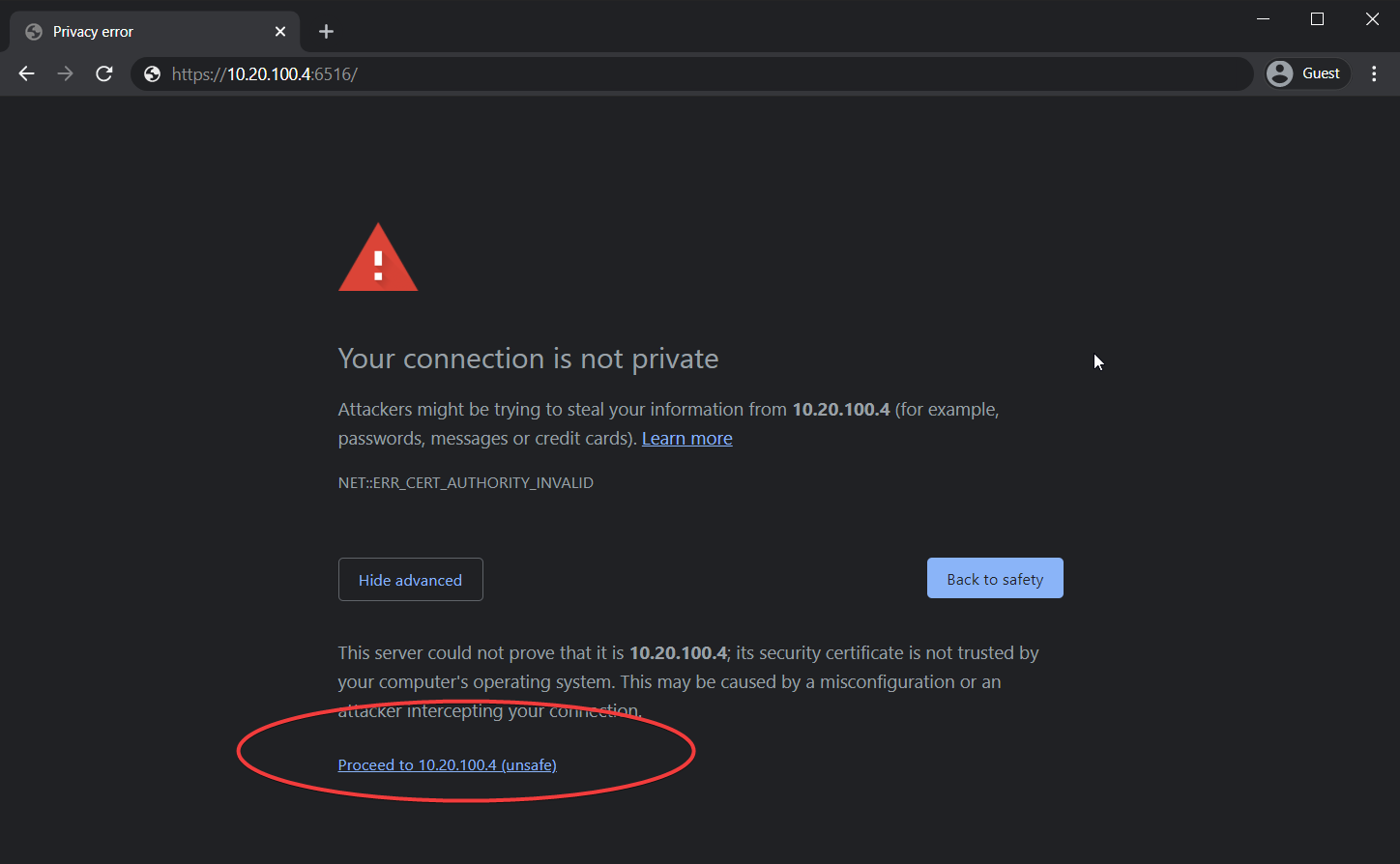
3. Fournissez le nom d’utilisateur et le mot de passe de l’administrateur local à la demande de Connexion.
Ce tutoriel utilise le compte d’administrateur local par souci de simplicité. Mais vous pouvez aller beaucoup plus loin dans cette zone en consultant la documentation sur les Options d’accès utilisateur.
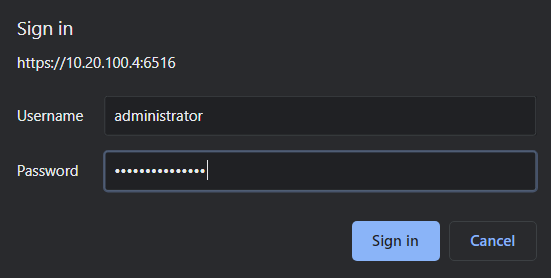
Rejoindre un domaine avec Windows Admin Center
Windows Admin Center dispose d’une multitude de fonctionnalités et de méthodes pour gérer Windows Server. Pour vous donner une démonstration de ce que Windows Admin Center peut faire, passons rapidement en revue comment ajouter le serveur Windows à un domaine.
Lors de votre première connexion, vous serez accueilli par une liste d’ordinateurs, parmi lesquels il n’y a en réalité qu’un seul ordinateur : celui sur lequel vous avez installé Windows Admin Center. Vous pouvez voir un exemple de cette fenêtre ci-dessous.
- Pour sélectionner un serveur avec lequel travailler, cliquez sur le (probablement unique) serveur Windows dans la liste.
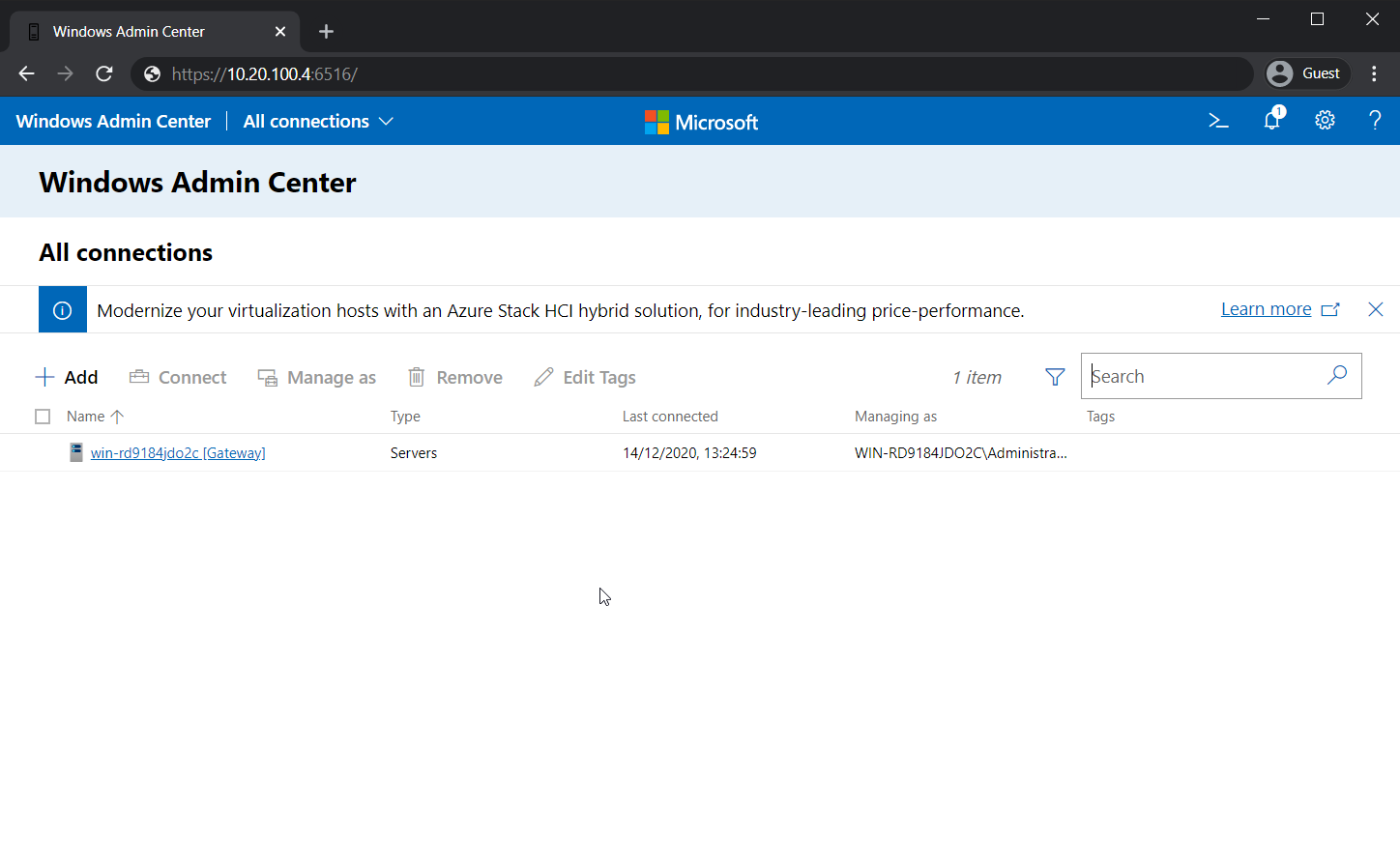
2. Une fois sélectionné, Windows Admin Center vous présentera un tableau de bord de votre serveur Windows Admin Center (comme indiqué ci-dessous). Vous remarquerez également que le nom de l’ordinateur (1) est généré de manière aléatoire (si vous avez utilisé l’installateur Windows), et que le domaine (2) n’existe pas.
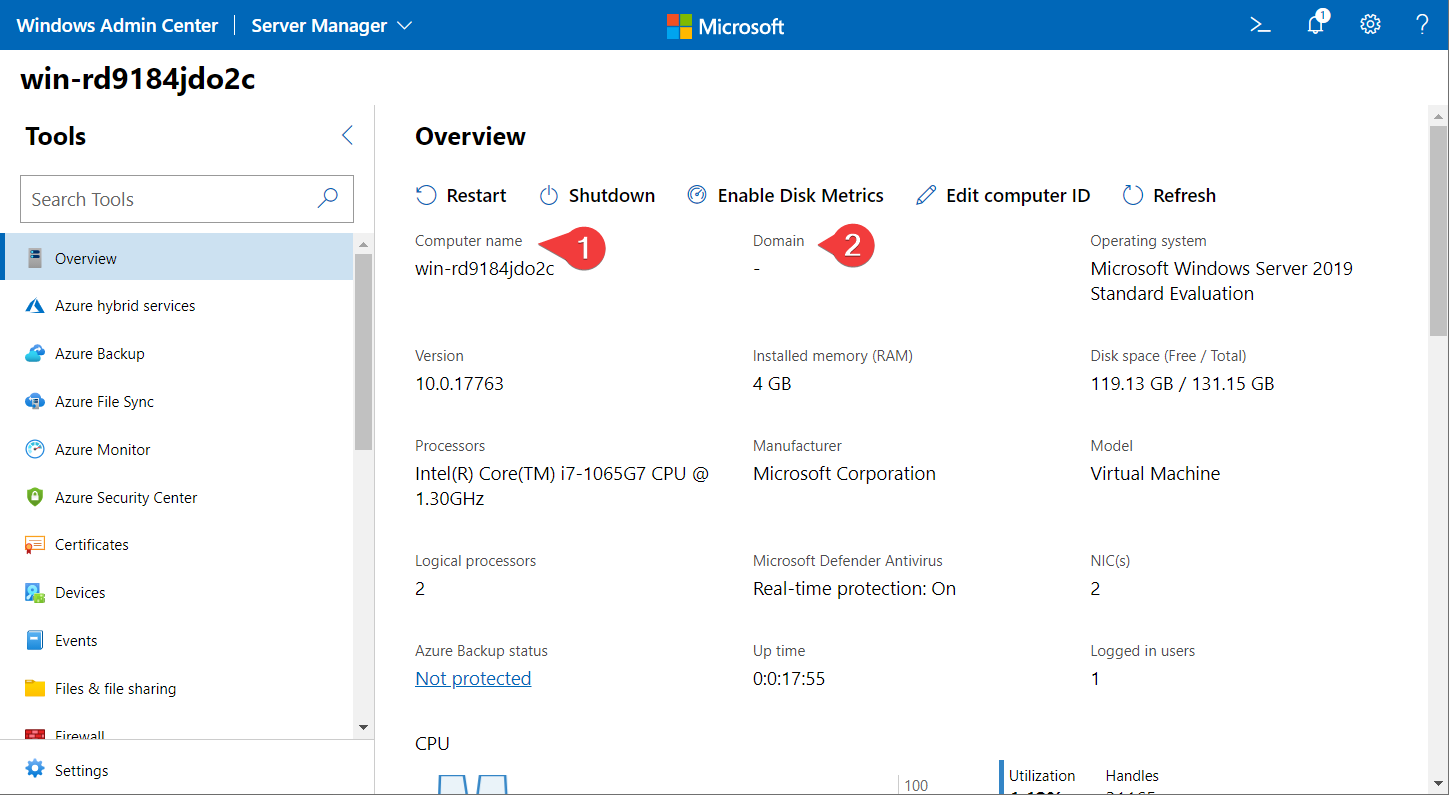
3. Sélectionnez Modifier l’identifiant de l’ordinateur sur le tableau de bord. L’identifiant de l’ordinateur est la façon dont Windows Admin Center définit des propriétés communes telles que le nom d’hôte et l’appartenance au domaine.
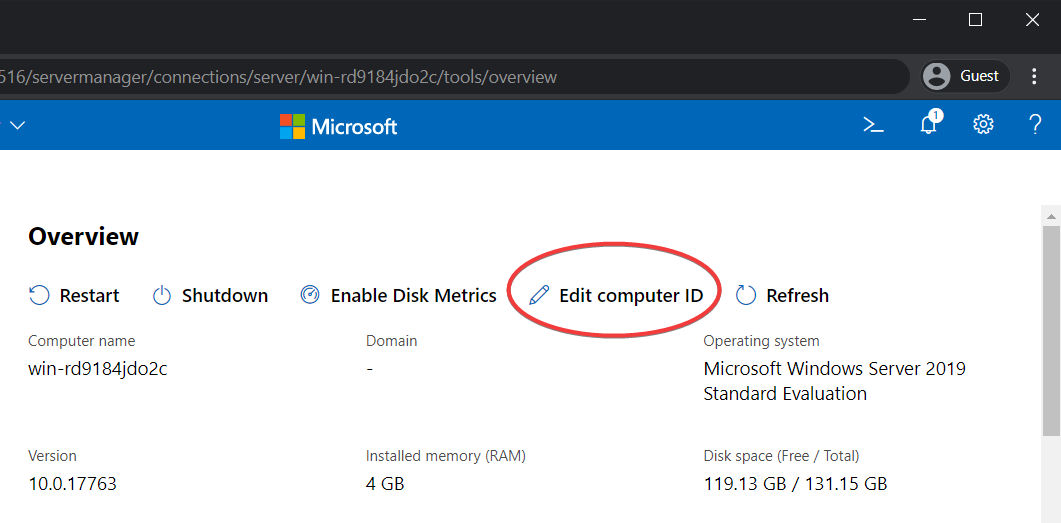
4. Entrez le nom d’ordinateur et le domaine souhaités. Ce tutoriel utilise un domaine appelé ad.gurucomputing.com.au et Test-Server-2019 comme nom d’ordinateur.
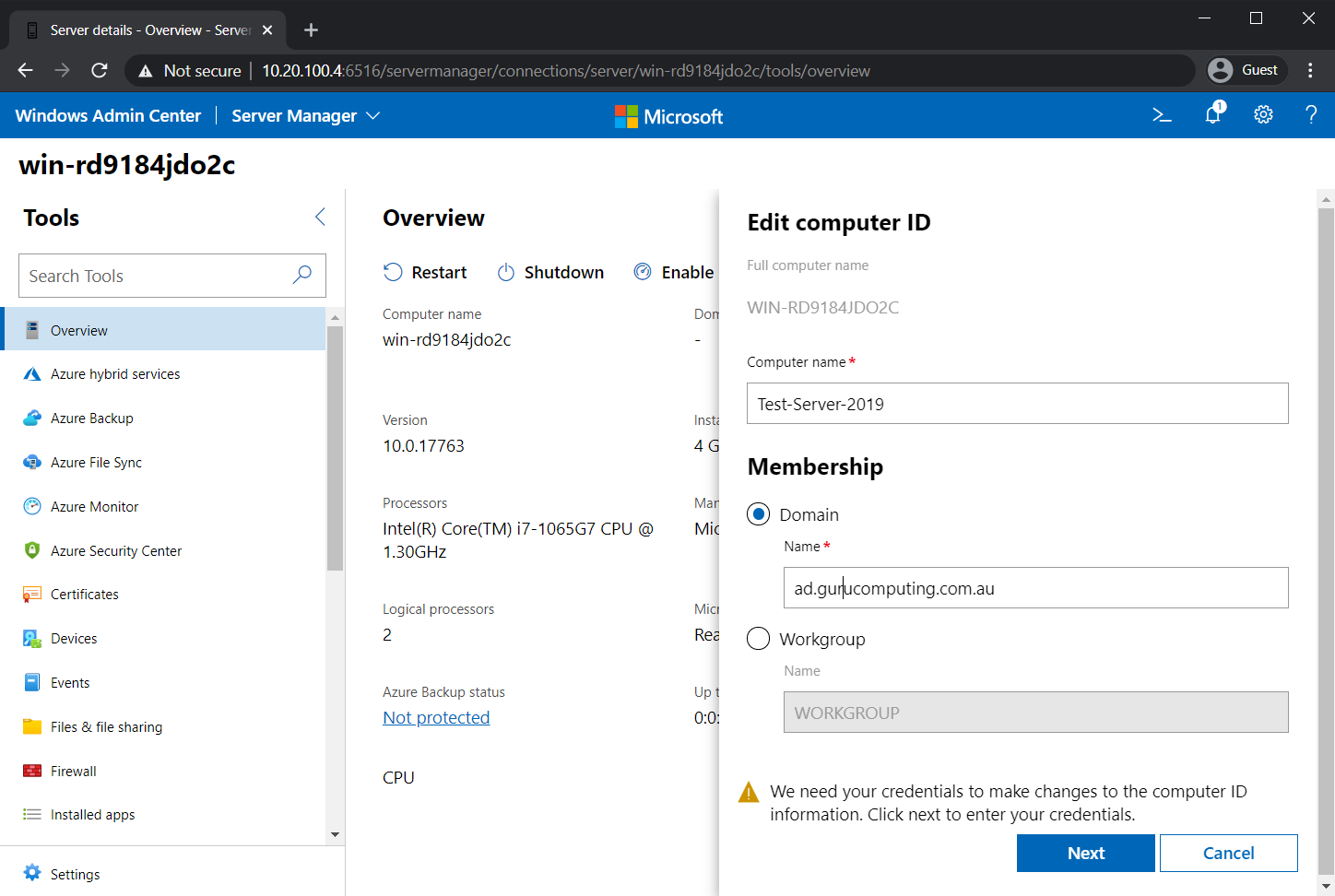
5. Fournissez le nom d’utilisateur et le mot de passe du domaine avec les droits pour rejoindre le domaine (cet article utilise ad.gurucomputing.com.au/christopher.bisset), activez la case à cocher Redémarrer immédiatement et cliquez sur Enregistrer. Vous serez ensuite invité à redémarrer et à choisir de le faire.
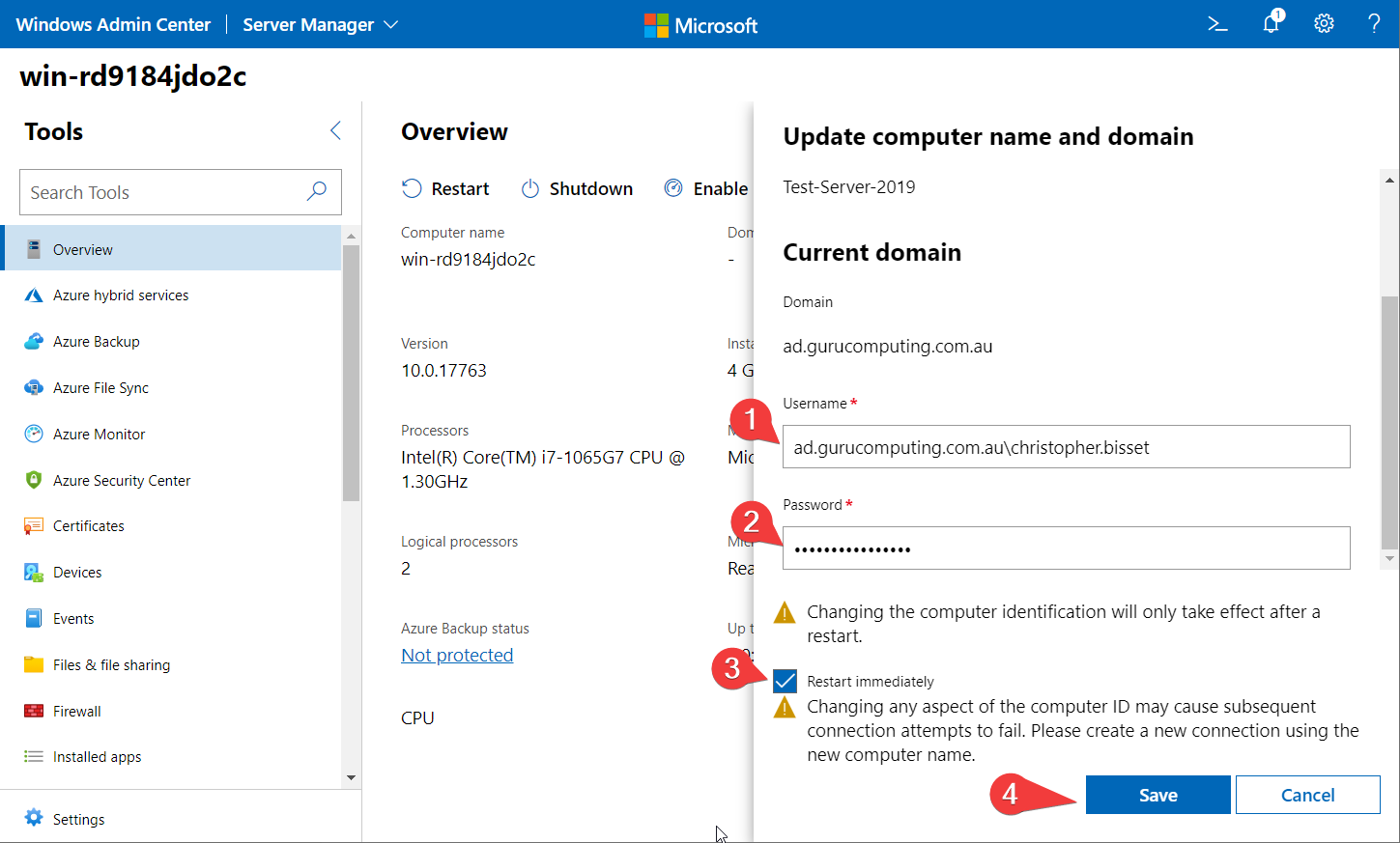
6. Après le redémarrage, connectez-vous à nouveau à Windows Admin Center (https://10.20.100.4:6516 dans l’exemple) avec vos identifiants d’administrateur de domaine (pas le compte utilisateur administrateur local) et cliquez à nouveau sur le serveur Windows de test.
Vous devriez maintenant voir une vue du tableau de bord mis à jour. Vous remarquerez maintenant dans la capture d’écran ci-dessous que le nom de l’ordinateur est mis à jour ainsi que le domaine.
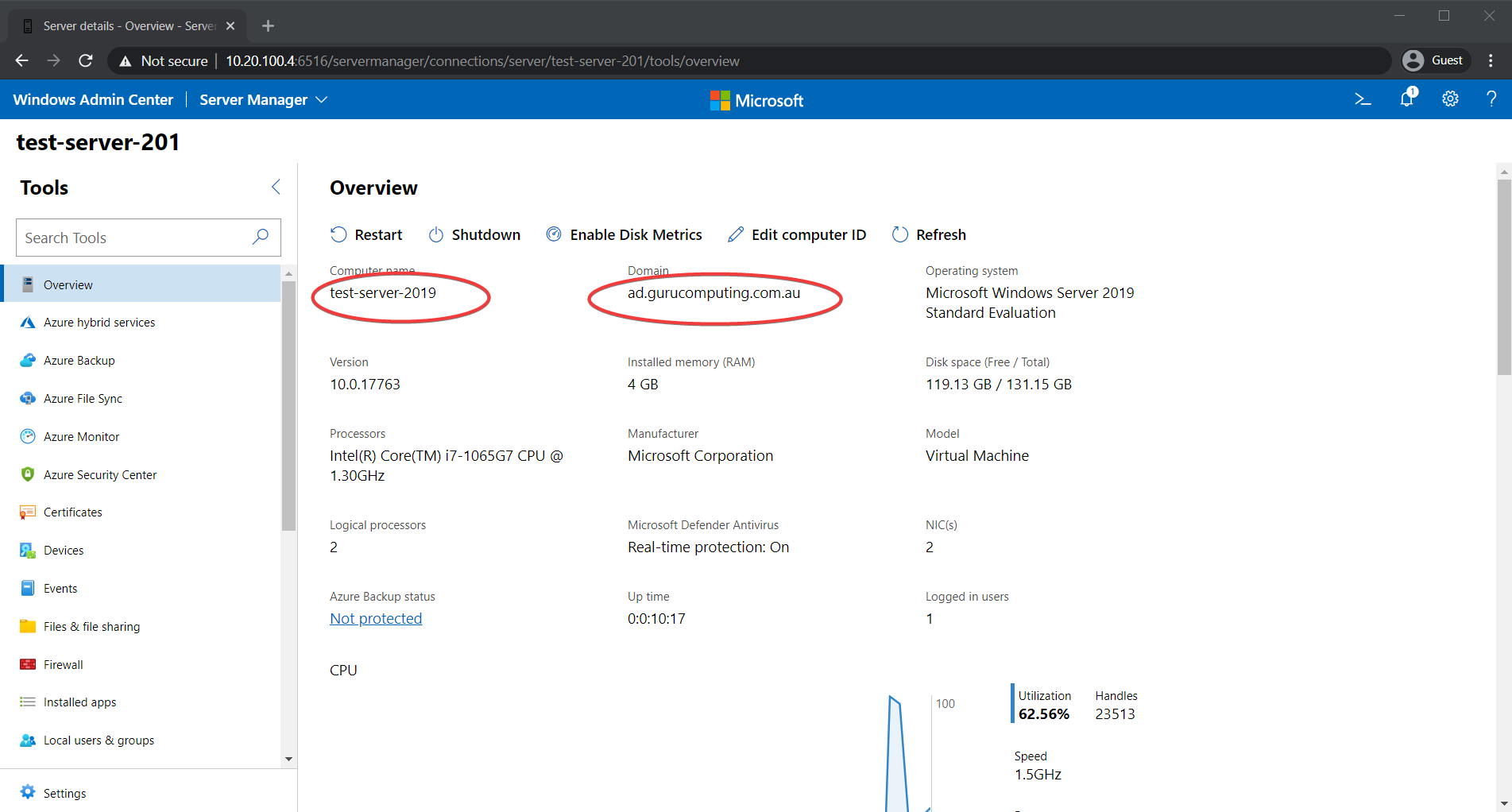
Notez que le nom en haut à gauche a été coupé, car les anciens systèmes s’attendent à un maximum de 15 caractères.
Exploration des catégories de la barre latérale
Maintenant que vous avez réussi à rejoindre le domaine, vous pouvez commencer à explorer les options offertes par Windows Admin Center. Vous remarquerez immédiatement que la plupart des catégories de la barre latérale (le menu de gauche dans la capture d’écran ci-dessous) ressemblent étrangement aux catégories du panneau de configuration, et en fait, la plupart d’entre elles le sont.
Windows Admin Center est conçu pour être un remplacement web de la gestion des serveurs. La plupart des catégories (comme Pare-feu, Applications installées, etc.) sont un remplacement direct du panneau de configuration.
Par exemple, lors de l’affichage d’un serveur Windows, sélectionnez la catégorie Pare-feu. Vous verrez l’exception de pare-feu que vous avez créée précédemment à l’aide de PowerShell.
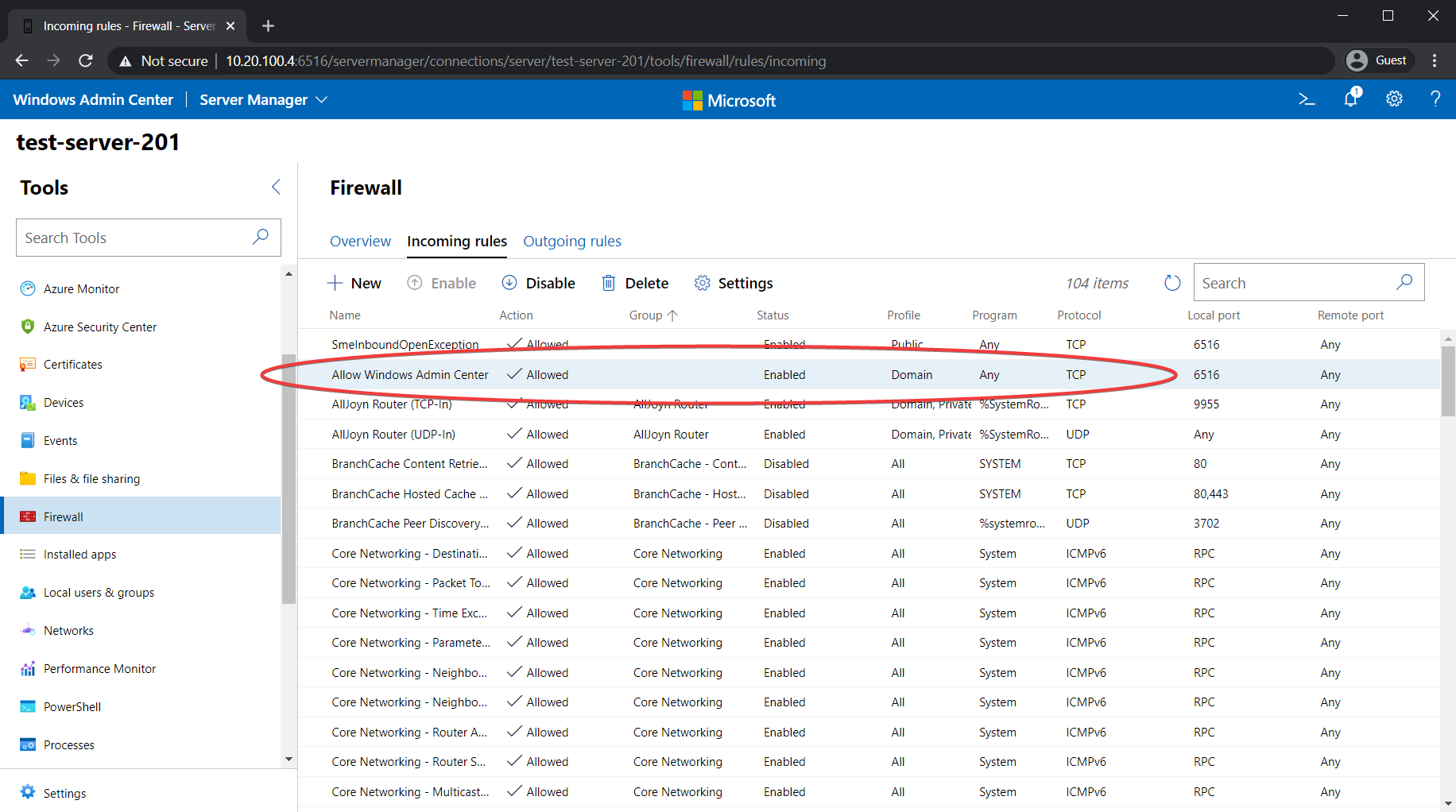
Il existe également plusieurs catégories conçues pour la gestion à distance du serveur. La catégorie Fichiers et partage de fichiers vous permet de télécharger, de télécharger directement ou de modifier des fichiers sur votre serveur, comme le montre la capture d’écran suivante.

Les catégories PowerShell et Bureau à distance, en particulier, sont extrêmement intéressantes. PowerShell vous permet d’ouvrir un terminal distant directement sur la machine comme si vous utilisiez PowerShell à distance nativement !
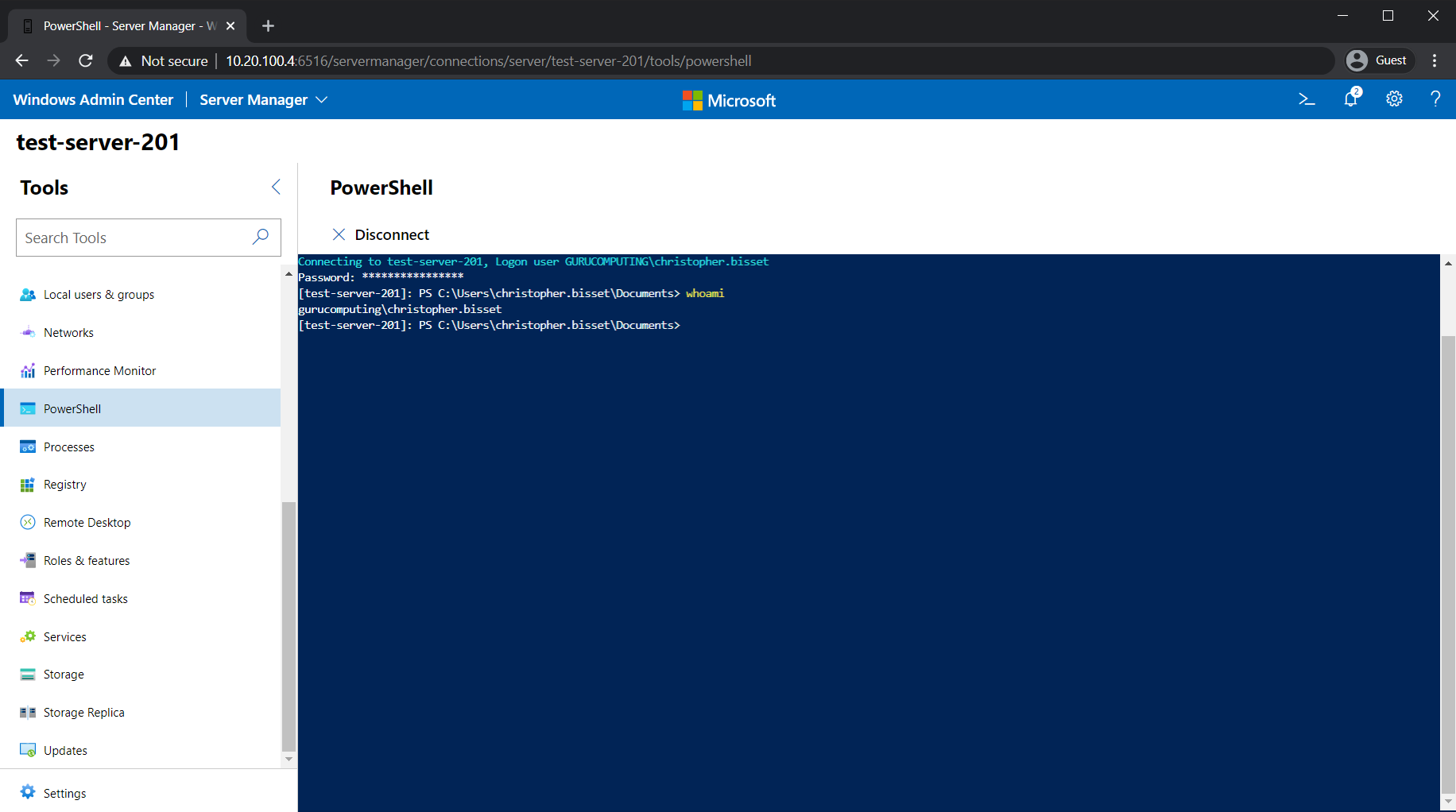
Cette console PowerShell à distance est particulièrement utile pour les serveurs de groupe de travail, la gestion à distance d’un serveur de groupe de travail peut être extrêmement délicate sans domaine.
L’option Bureau à distance vous permet d’ouvrir RDP directement dans votre navigateur. RDP dans un navigateur signifie que vous pouvez avoir une session de bureau à distance complète à l’intérieur de Windows Admin Center !
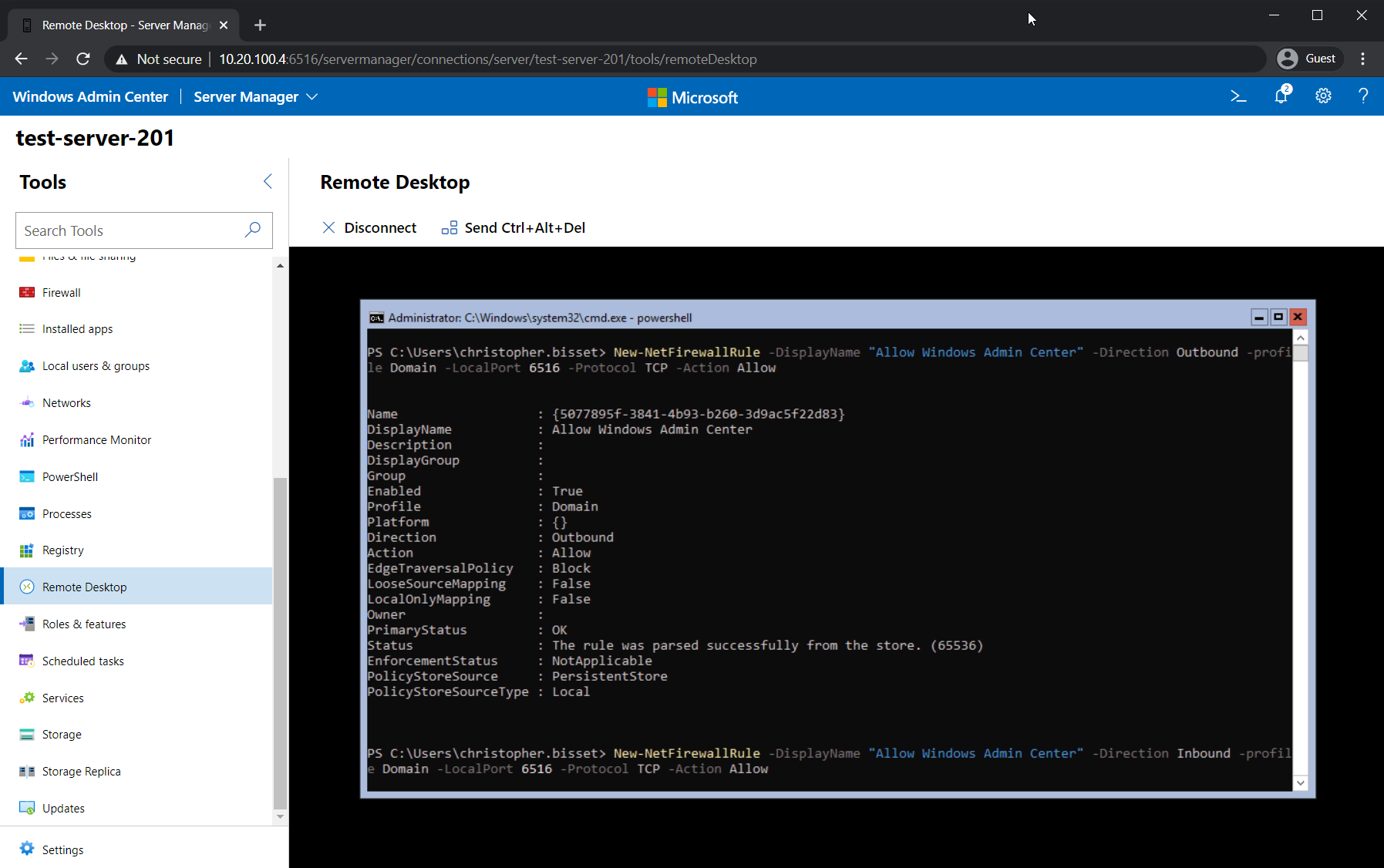
Il existe plus d’une douzaine d’autres catégories, que cet article survolera pour l’instant. La plupart d’entre elles sont analogues au panneau de configuration et sont assez explicites. Au lieu de cela, explorons la gestion de l’Active Directory avec une extension de Windows Admin Center.
Gérer l’Active Directory avec les extensions de Windows Admin Center
Windows Admin Center dispose d’un système extensible qui permet d’ajouter plus de fonctionnalités sous la forme d’extensions. Il prend en charge une large gamme d’extensions pour différentes tâches administratives (en fait, certaines des catégories de la barre latérale sont des extensions groupées de Microsoft).
A Windows Admin Center Extension is an optional extra that adds additional functionality. This could include cluster management, virtual machine management, or active directory management (as seen below)
Pour illustrer les extensions, installons l’extension Active Directory.
Pour une démonstration complète de l’extension Active Directory, ce site web a fait du bon travail.
- Sur la page principale de Windows Admin Center, sélectionnez l’icône Paramètres (1) en haut à droite
2. Cliquez sur Extensions (2) à gauche, comme indiqué ci-dessous. Vous devriez voir une liste des extensions installées et disponibles :
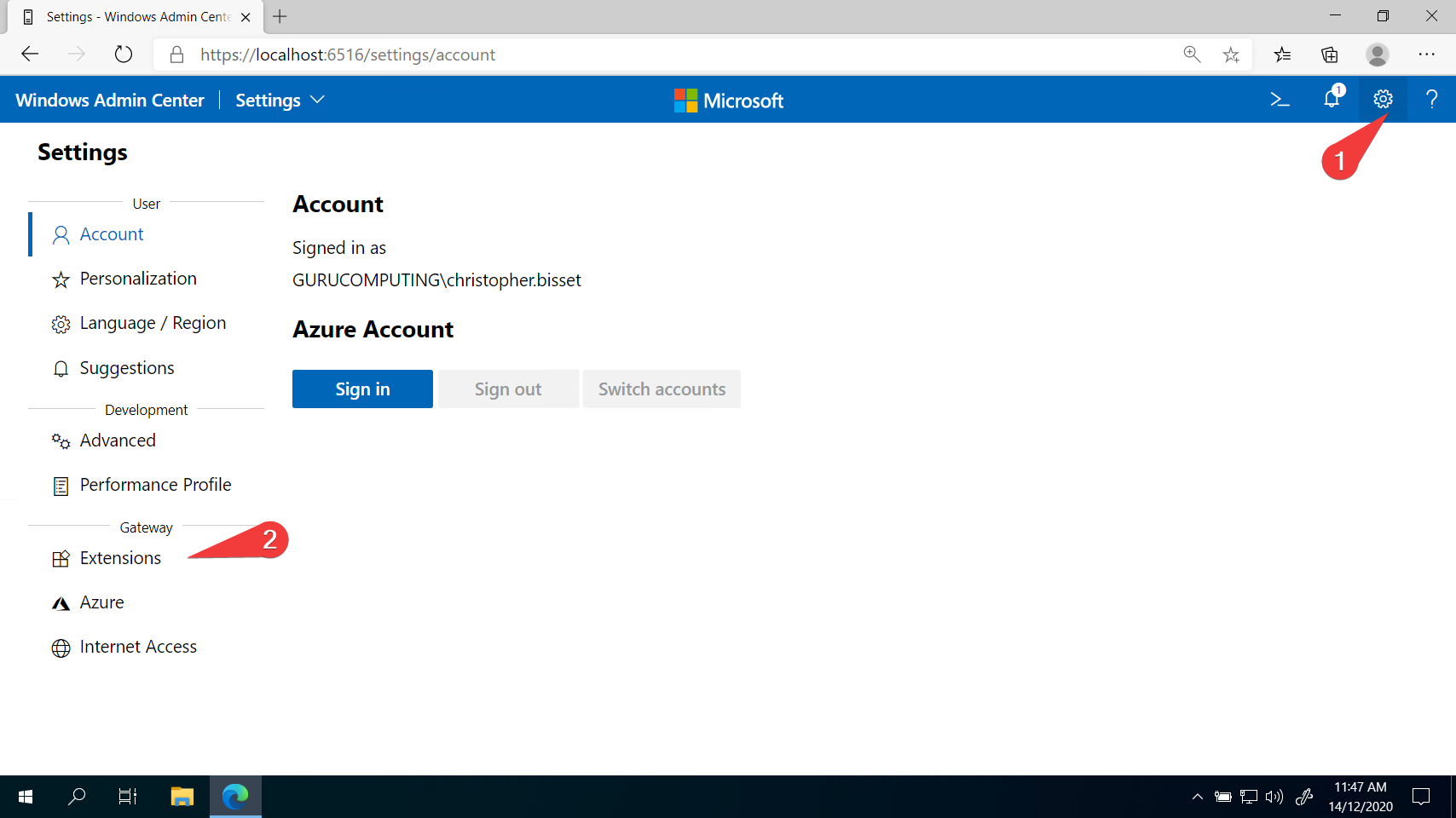
3. Cliquez sur l’extension Active Directory et cliquez sur Installer.
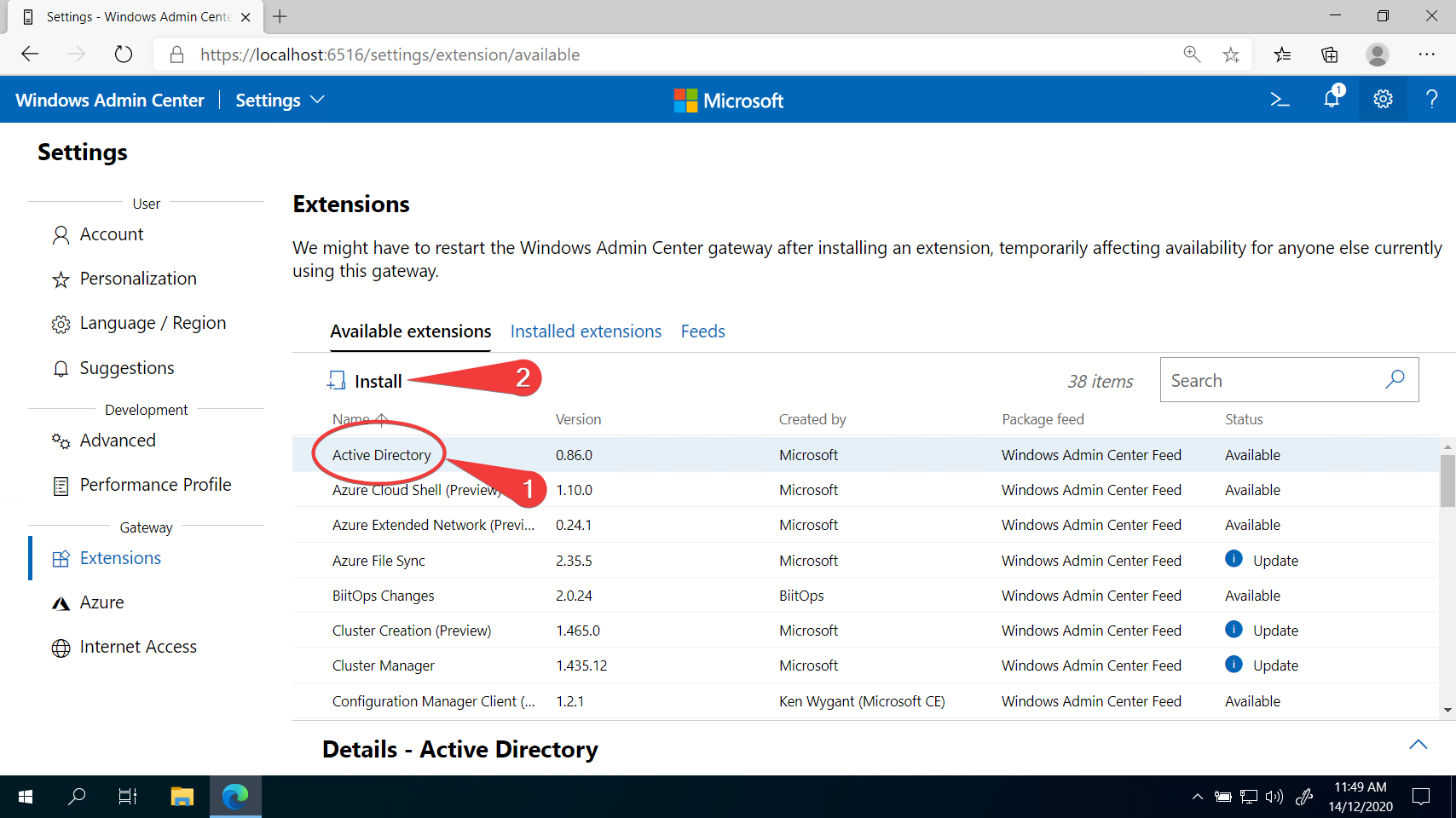
Il vaut la peine de parcourir la liste des extensions disponibles. De nombreux services liés à Microsoft ont une extension Windows Admin Center disponible.
Une fois installée, l’option Active Directory passera de Extensions disponibles à Extensions installées.
4. Si vous gérez à distance votre contrôleur de domaine (abordé plus tard dans l’article), vous verrez dans la barre latérale que vous avez maintenant une option Active Directory. Cliquez dessus et commencez à gérer Active Directory.
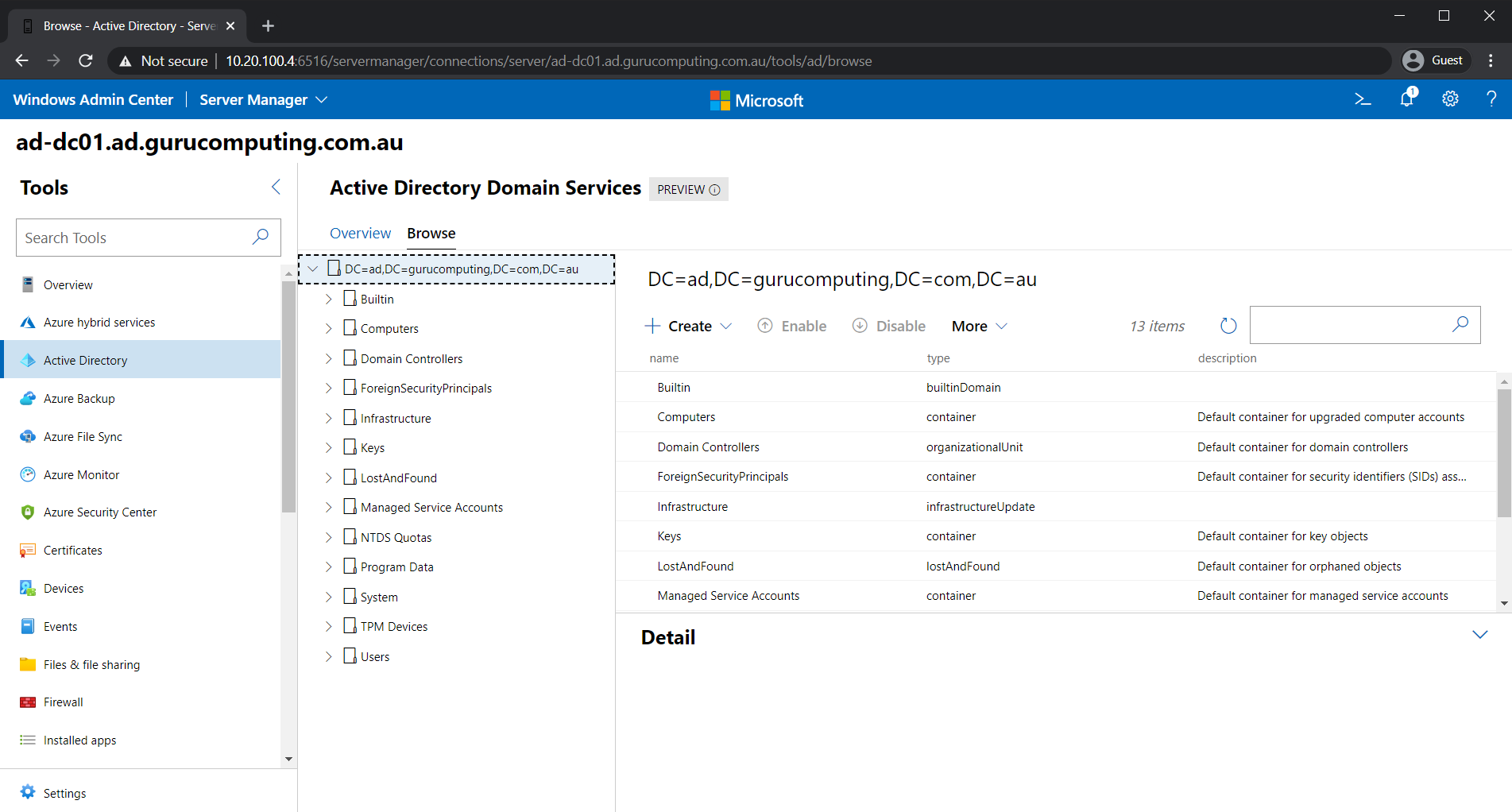
Comme vous n’utilisez probablement pas Windows Admin Center sur un contrôleur de domaine, la section Active Directory n’apparaîtra pas dans la barre latérale comme sur la capture d’écran ci-dessus. Ce problème sera résolu prochainement.
Pour ceux qui sont familiers avec les Outils d’administration Active Directory (à ne pas confondre avec Windows Admin Center), cela sera une expérience très similaire. La principale différence est que vous n’utilisez pas les compléments Microsoft Remote Server : vous utilisez une interface web sans aucun outil installé localement.
Tout est PowerShell sous le capot
Une chose que vous ignorez peut-être, c’est que PowerShell alimente l’ensemble de l’infrastructure de Windows Admin Center. Chaque fois que vous modifiez un paramètre ou consultez un tableau de bord, un script PowerShell correspondant s’exécute en arrière-plan pour effectuer cette modification. En fait, vous pouvez jeter un coup d’œil derrière le rideau dans Windows Admin Center et extraire directement le code PowerShell qu’il exécute!
Inspection des fonctions PowerShell du pare-feu
Revenez à la catégorie Pare-feu et cliquez à nouveau sur l’icône « Afficher les scripts PowerShell » comme indiqué ci-dessous. Cela affiche un nouveau panneau, montrant une liste déroulante des fonctions PowerShell. En choisissant une option (comme avec l’option « Disable-FirewallRule » ci-dessous), vous pouvez afficher la fonction correspondante utilisée par Windows Admin Center pour effectuer ses tâches.
Ce type d’inspection peut être effectué pour chaque catégorie dans la barre latérale.
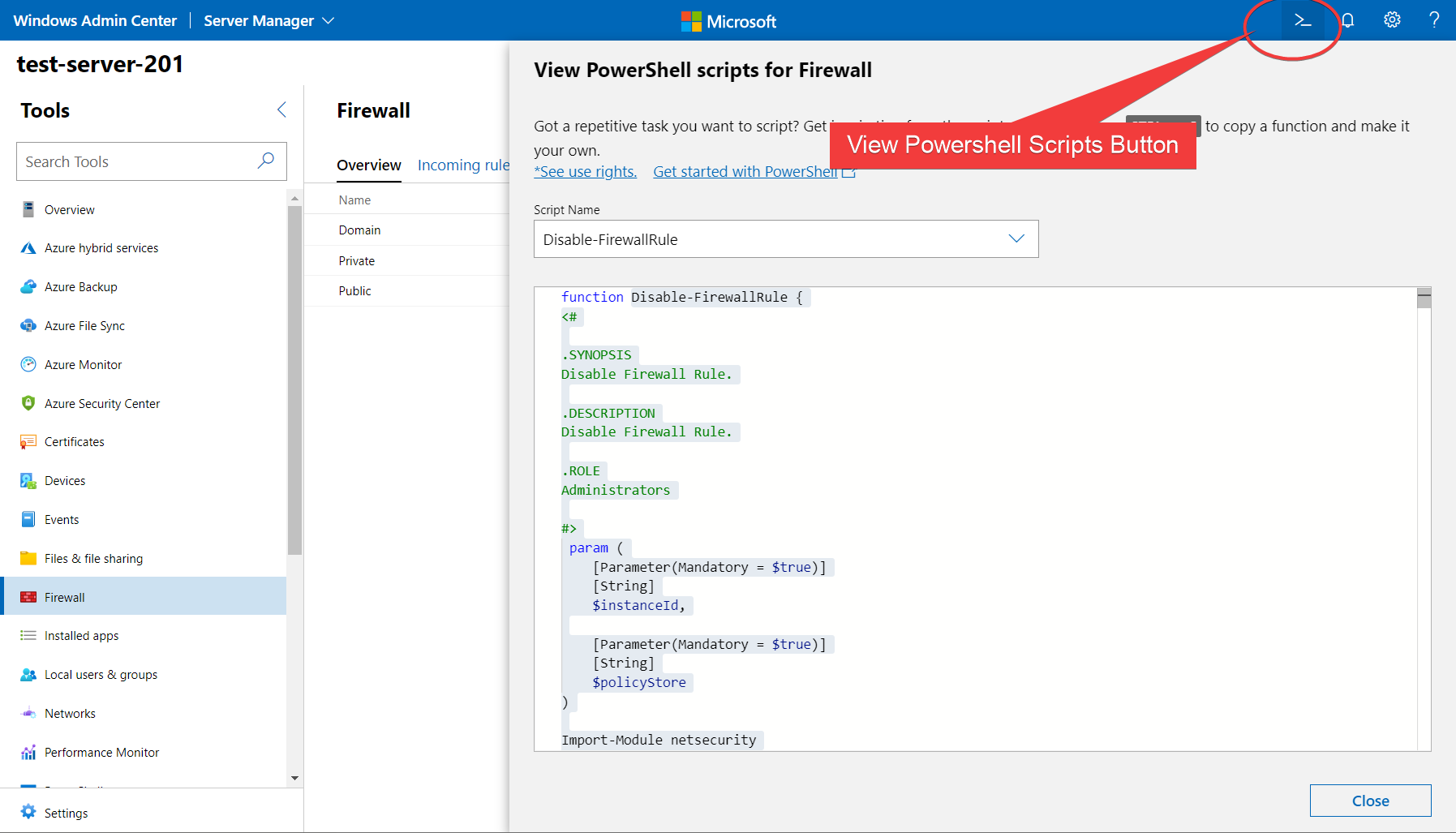
Cet outil est pratique car il vous permet de voir directement comment Microsoft structure tout son code PowerShell et vous donne de nombreux exemples de bonnes pratiques lorsque vous écrivez votre propre code PowerShell!
Gestion à distance d’autres serveurs
Si vous pensiez devoir installer Windows Admin Center sur chaque serveur de votre environnement, détrompez-vous. Windows Admin Center n’a en réalité besoin d’être installé que sur un seul serveur. Étant donné que Windows Admin Center effectue tout son travail en utilisant PowerShell, vous n’avez qu’à activer l’accès distant PowerShell sur vos serveurs!
Démontrons cela dans cet article en accédant à distance au contrôleur de domaine.
Si vous travaillez dans un domaine de production, vous pourriez ne pas avoir la permission de gérer votre contrôleur de domaine à distance. Ne testez aucune fonctionnalité sur un équipement sensible avant de vérifier les politiques informatiques de votre entreprise !
- Revenez à la liste des serveurs en cliquant sur le titre Windows Admin Center en haut à gauche
2. Cliquez sur le bouton Ajouter.
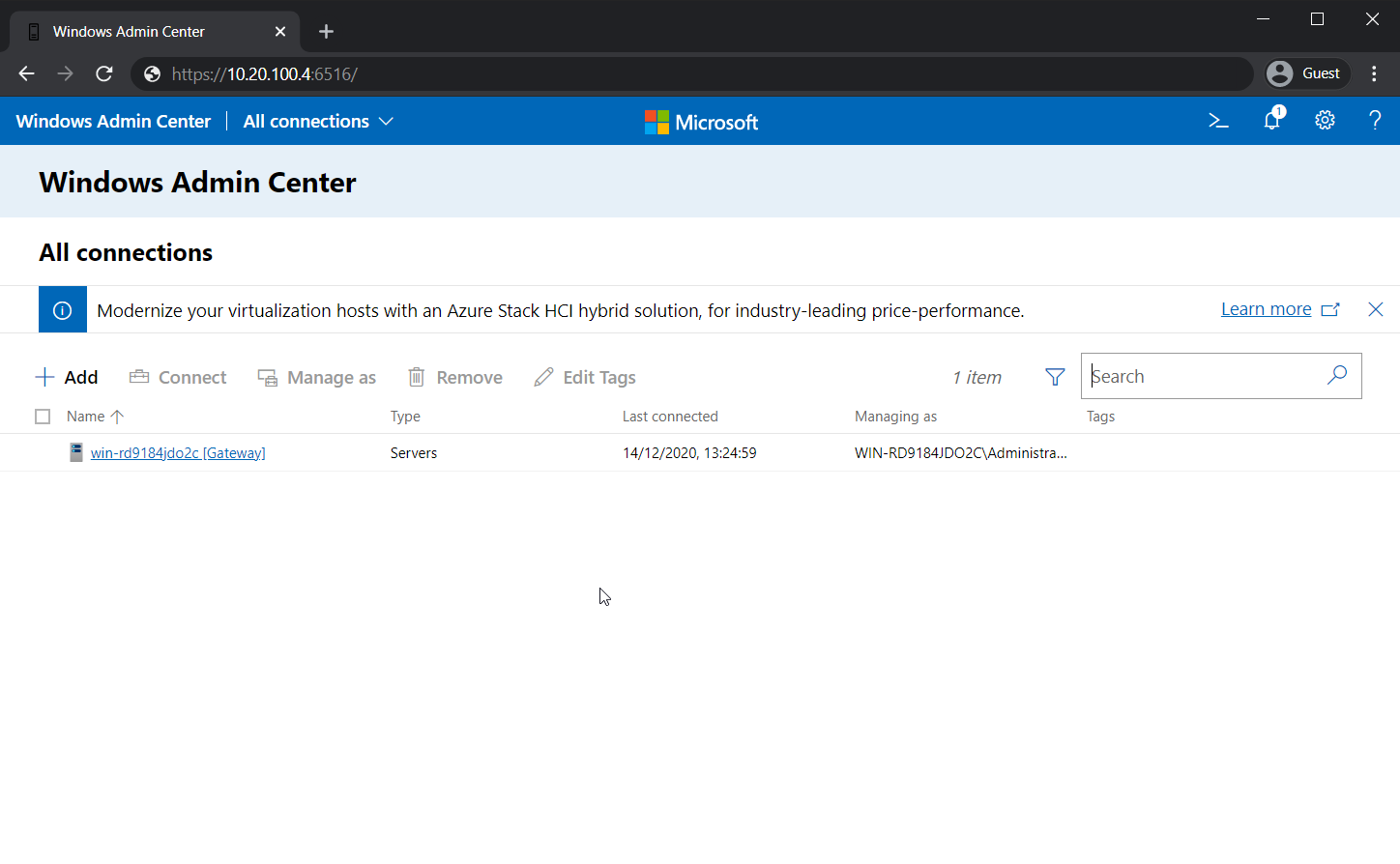
3. Cliquez sur Serveurs.
4. Entrez manuellement le nom de l’ordinateur du contrôleur de domaine ou recherchez-le dans la zone Rechercher dans Active Directory.
5. Ajoutez le serveur à la liste.
6. Sélectionnez le serveur et entrez vos informations d’identification de domaine.
Vous pouvez voir ces étapes dans l’animation ci-dessous :
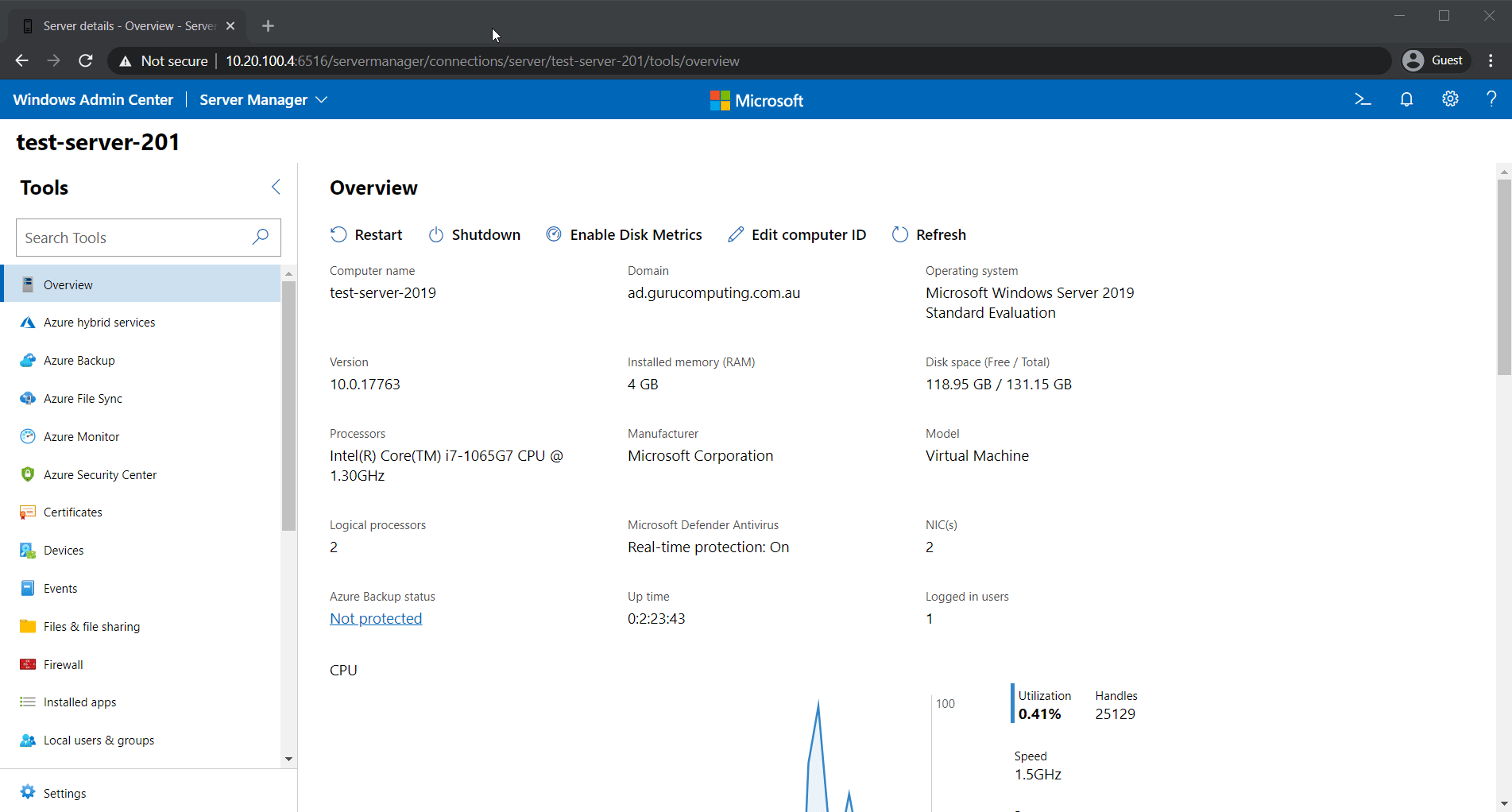
Vous avez maintenant ajouté une interface web à votre contrôleur de domaine, et vous n’avez même pas besoin d’installer quoi que ce soit !
Votre navigateur utilise simplement le serveur Windows Admin Center comme hôte et exécute toutes les commandes en arrière-plan sur le contrôleur de domaine !
Si vous avez activé le bureau à distance pour le contrôleur, vous pouvez même utiliser le serveur Windows Admin Center comme une boîte de saut pour gérer le contrôleur de domaine ! Consultez la session RDP entièrement fonctionnelle ci-dessous :
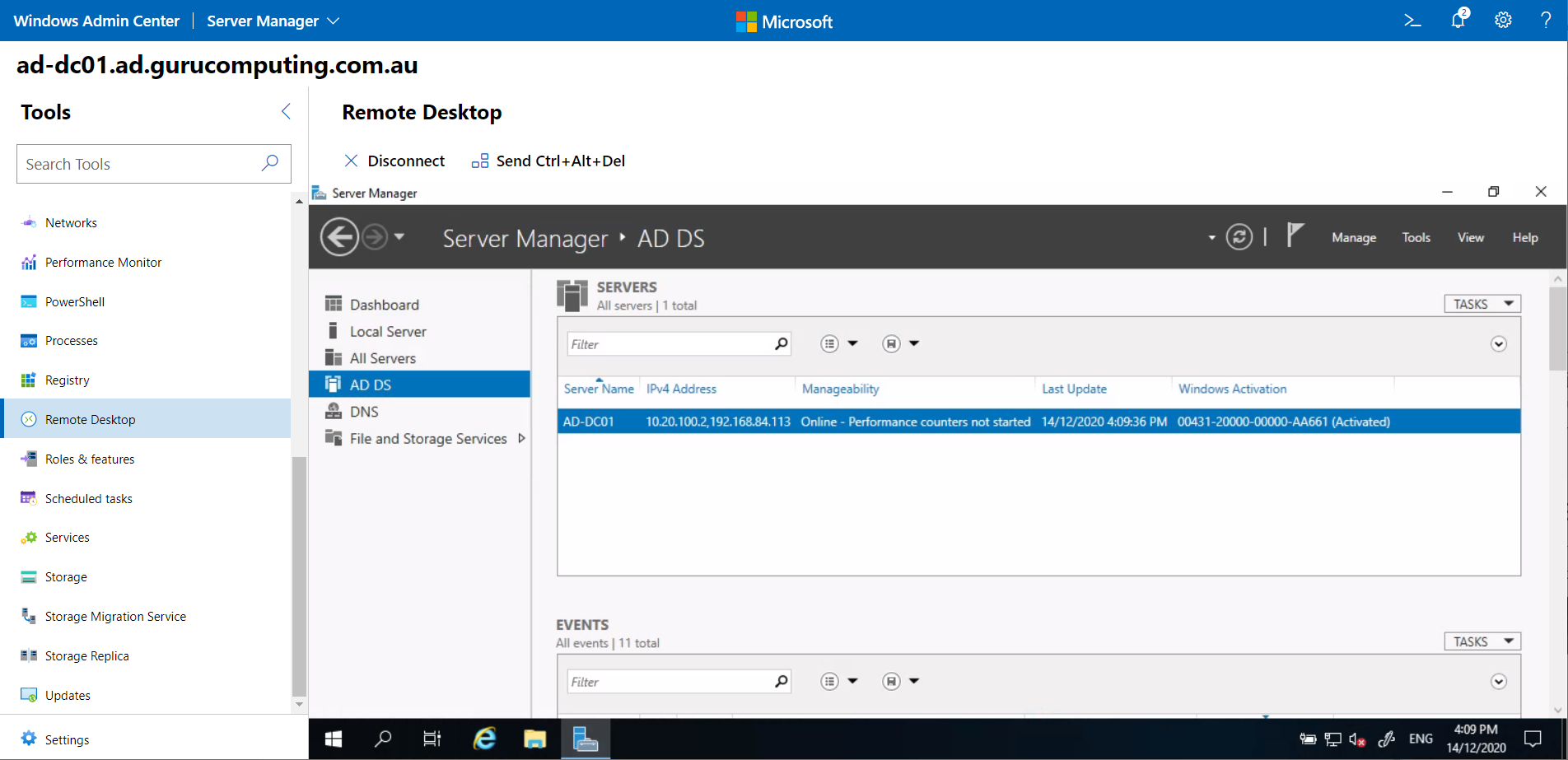
Dans l’exemple ci-dessus, l’ordinateur exécutant le navigateur ne peut pas accéder directement au contrôleur de domaine. Au lieu de cela, le navigateur interagit avec le serveur Windows Admin Center, et le serveur Windows Admin Center communique avec le contrôleur de domaine. Vous pouvez utiliser cette méthode pour accéder à distance à des appareils restreints ou sensibles.
Où aller à partir d’ici
Windows Admin Center, si vous le souhaitez, peut être utilisé pour gérer l’ensemble de votre parc de serveurs. Vous pouvez trouver une documentation détaillée sur le site web de Microsoft. Dans une certaine mesure, Windows Admin Center peut même gérer l’ensemble de vos points de terminaison (bien qu’un outil RMM comme Meshcentral ou TeamViewer serait plus approprié pour les points de terminaison).
Windows Admin Center est un autre outil à ajouter à votre arsenal et est extrêmement utile pour gérer les environnements sans interface graphique.
Source:
https://adamtheautomator.com/download-windows-admin-center/













